84YU-00L
Numérisé et envoyé dans un dossier partagé sur un ordinateur (Windows)
Vous pouvez permettre à la machine d'accéder à des données numérisées et les envoyer vers un dossier partagé sur un ordinateur.
Effectuez les étapes 1 à 3.
Cette section utilise Windows 10 à titre d'exemple.
IMPORTANT
Veillez à configurer un mot de passe pour tout utilisateur qui se connecte à l'ordinateur de destination. Si aucun mot de passe n'est configuré, l'envoi peut entraîner une erreur.
Etape 1 Création d'un dossier partagé sur un ordinateur
1
Cliquez avec le bouton droit de la souris sur le bureau de l'ordinateur et sélectionnez [Nouveau]  [Dossier].
[Dossier].
 [Dossier].
[Dossier].2
Attribuez un nom au dossier créé.
Après avoir défini le dossier, les données numérisées sont enregistrées dans le dossier. Les étapes sont décrites avec le nom "Scan".
3
Faites un clic droit sur le dossier [Scan], et sélectionnez [Propriétés].
4
Sélectionnez l'onglet [Partage].
5
Cliquez sur [Partage avancé].
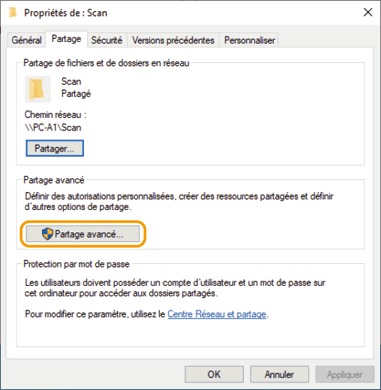
6
Sélectionnez [Partager ce dossier] et cliquez sur [Autorisations].
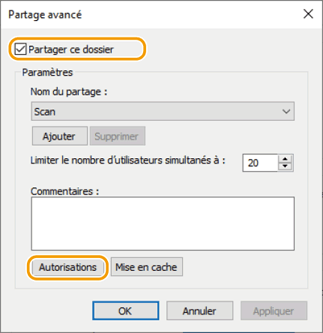
7
Sélectionnez [Tout le monde] dans [Noms de groupes ou d'utilisateurs] et cochez [Autoriser] pour [Modifier].
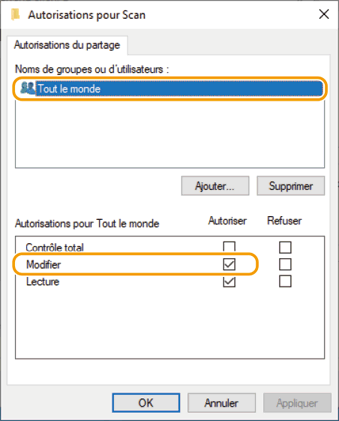
8
Cliquez sur [OK].
9
Cliquez sur [OK]  [Fermer].
[Fermer].
 [Fermer].
[Fermer].Un dossier partagé est alors créé sur l'ordinateur.
Etape 2 Enregistrement du dossier partagé dans le carnet d'adresses de la machine
1
Vérifiez le nom de l'ordinateur (nom du périphérique).
1
Sous Windows, sélectionnez [ Démarrer]
Démarrer]  [
[ Paramètres].
Paramètres].
 Démarrer]
Démarrer]  [
[ Paramètres].
Paramètres].2
Cliquez sur [Système].
3
Cliquez sur [Informations système].
4
Vérifiez et notez le nom de l'ordinateur affiché (nom du périphérique).
Les étapes sont décrites avec le nom de l'ordinateur comme "PC-A1".
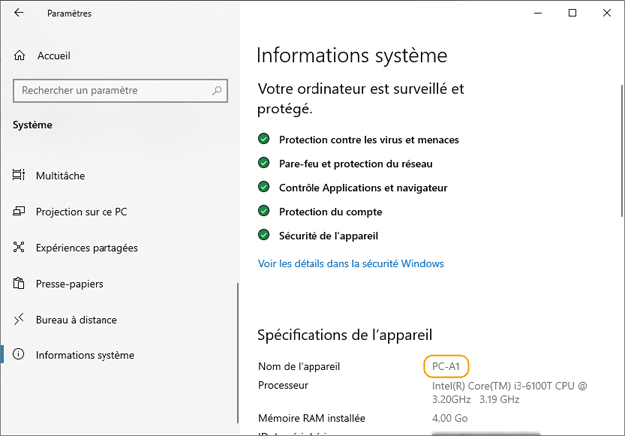
2
Vérifiez le nom d'utilisateur de l'ordinateur.
1
Sous Windows, sélectionnez [ Démarrer]
Démarrer]  [
[ Paramètres].
Paramètres].
 Démarrer]
Démarrer]  [
[ Paramètres].
Paramètres].2
Cliquez sur [Comptes].
3
Vérifiez [Vos informations] qui s'affiche et inscrivez-le.
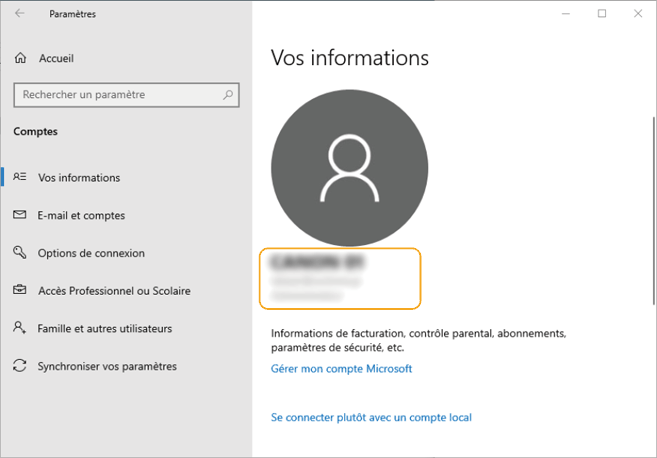
Vérifiez également le mot de passe de l'utilisateur de connexion.
3
Démarrez l'Outil de paramétrage de la fonction d'envoi.
Saisissez "http://<l'adresse IP de la machine>/sendsupport_login.html" dans le champ d'adresse du navigateur Web, et appuyez sur la touche [ENTRÉE] du clavier.

4
Cliquez sur [Démarrer].
Si un écran de connexion s'affiche,

La gestion des numéros de service et les ID d'administrateur système sont réglés sur la machine. Saisissez le numéro de service et le code PIN en suivant les étapes ci-après.
1
Saisissez le numéro de service.
2
Saisissez le code PIN.
3
Cliquez sur [Connexion].
5
Cliquez sur [Paramètres de stockage dans dossier partagé].
Si un écran apparaît pour la saisie d'un code PIN pour le carnet d'adresses,

1
Saisissez le code PIN.
2
Cliquez sur [OK].
6
Saisissez les informations requises.
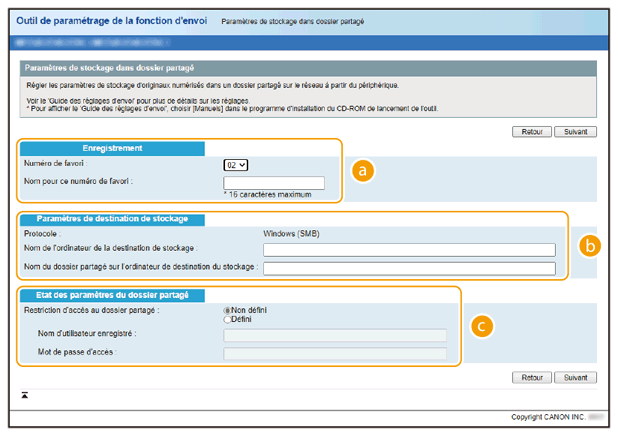
 [Enregistrement]
[Enregistrement][Numéro de favori]
Lorsque vous utilisez Outil de paramétrage de la fonction d'envoi, enregistrez les documents numérisés dans <Favoris> dans le carnet d'adresses. Sélectionnez un numéro non utilisé dans le menu déroulant.
[Nom pour ce numéro de favori]
Le nom saisi apparaîtra dans une liste du carnet d'adresses. Définissez un nom qui sera facile à retrouver par la suite.
 [Paramètres de destination de stockage]
[Paramètres de destination de stockage][Nom de l'ordinateur de la destination de stockage]
Saisissez le nom de l'ordinateur (nom du périphérique) ou l'adresse IP de l'ordinateur qui possède le dossier partagé que vous avez vérifié à l'étape 1.
[Nom du dossier partagé sur l'ordinateur de destination du stockage]
Saisissez le nom du dossier partagé ou le chemin d'accès au dossier partagé que vous avez vérifié à l'étape 2. Par exemple, si le dossier partagé est le sous-dossier "Scan" créé dans le dossier [Public] sur le lecteur C : (chemin d'accès : "C:\users\public\Scan"), saisissez "users\public\Scan".
 [Etat des paramètres du dossier partagé]
[Etat des paramètres du dossier partagé][Restriction d'accès au dossier partagé]
Sélectionnez [Défini], et saisissez le nom d'utilisateur et le mot de passe que vous avez vérifiés à l'étape 2 dans [Nom d'utilisateur enregistré] et [Mot de passe d'accès].
7
Cliquez sur [Suivant].
8
Confirmez les réglages et cliquez sur [Mémoriser].
9
Eteignez la machine, puis mettez-la en marche au bout de 10 secondes.
Les réglages pour l'envoi de données numérisées sont maintenant effectués.
Etape 3 Envoi d'un document original numérisé vers un dossier partagé
1
Placez le document original dans le chargeur ou sur la vitre d'exposition.
2
Sélectionnez <Lecture> dans l'écran Accueil.
Si un écran de connexion s'affiche,

La transmission authentifiée est réglée sur la machine. Suivez les étapes ci-dessous pour vous connecter.
1
Saisissez votre nom d'utilisateur.
2
Saisissez votre mot de passe.
3
Sélectionnez le serveur d'authentification.
4
Sélectionnez <Se connecter>.
3
Sélectionnez <Fichier>.
4
Spécifiez la destination.
1
Sélectionnez <Carnet d'adresses> dans l'onglet <Spécif destinataire>.
2
Sélectionnez l'onglet < >.
>.
 >.
>.3
Sélectionnez la destination spécifiée, puis sélectionnez <Appliquer>.
5
Sélectionnez <N&B Démarrer> ou <Couleur Démarrer>.
Si le document original se trouve dans le chargeur
Une fois le document original numérisé, les données sont enregistrées dans le dossier partagé.
Si le document original est placé sur la vitre d'exposition (autre que lorsque le format de fichier est JPEG)
1
Sélectionnez <Démarrer l'envoi> après que le document original a été numérisé.
Les données sont envoyées dans le dossier partagé.
S'il y a plusieurs documents originaux,

1
Une fois un document original numérisé, placez le document original suivant.
2
Sélectionnez <Lecture suiv.>.
3
Répétez les étapes 1 et 2 jusqu'à ce que tous les documents originaux aient été numérisés.
4
Sélectionnez <Démarrer l'envoi>.
Les données sont envoyées dans le dossier partagé.